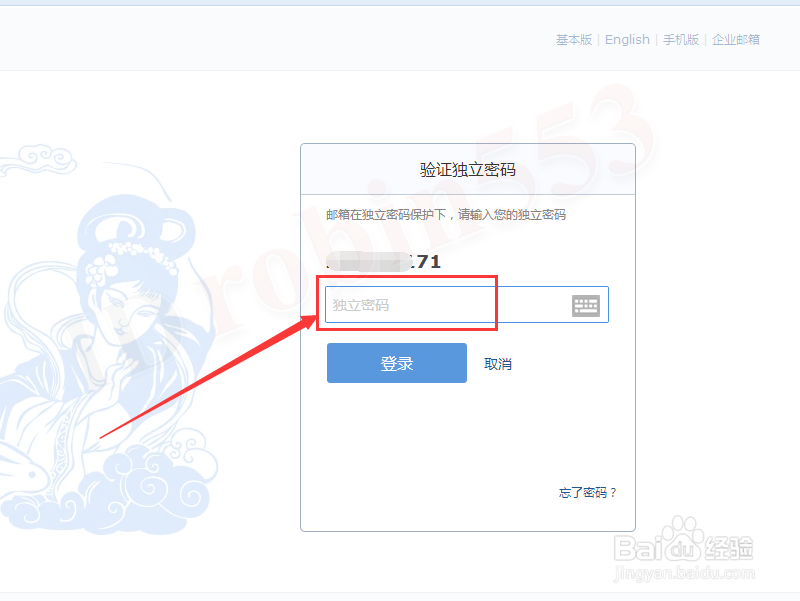1、登录QQ,然后点击QQ主面板上的邮箱图标进入QQ邮箱。也可以直接使用网页进行独立。

2、进入QQ邮箱主界面之后,点击页面左上角的“设置”选项,
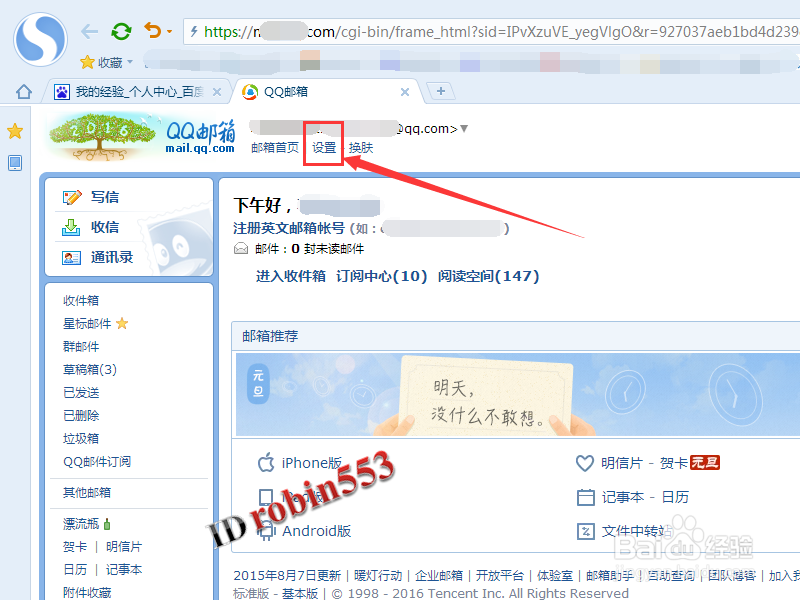
3、进入设置页面之后,我们看以看到有很多选项卡,这里我们点击“帐户”选项卡。

4、进入帐户选项卡之后,将页面向下拉动,点击帐户安全下的“设置独立密码”按钮。

5、接下来输入需要设置的独立密码,需要输入两次,建议密码不能太简单,最好是数字和字母的组合。
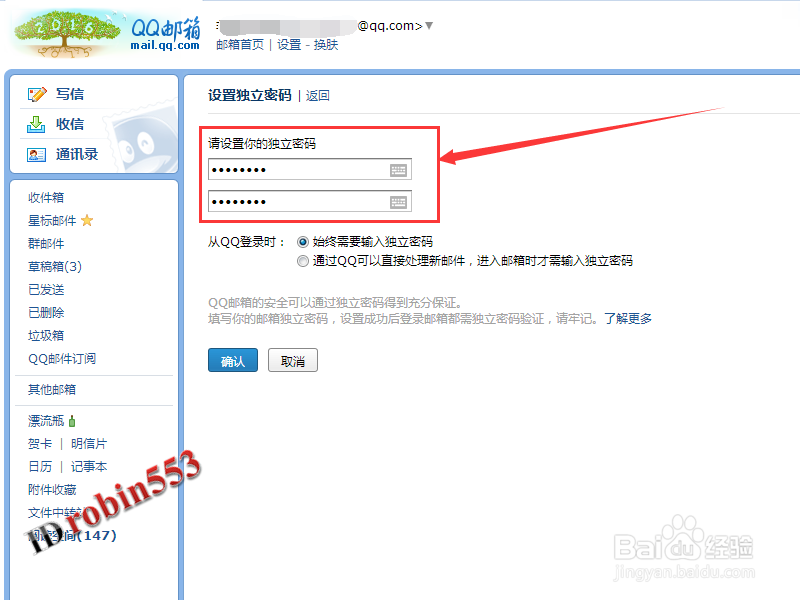
6、接下来设置独立密码使用的场合,有始终使用独立密码和只有处理新邮件时才处理密码两个选项,根据需要任选一种即可。设置完成后点击确认按钮。
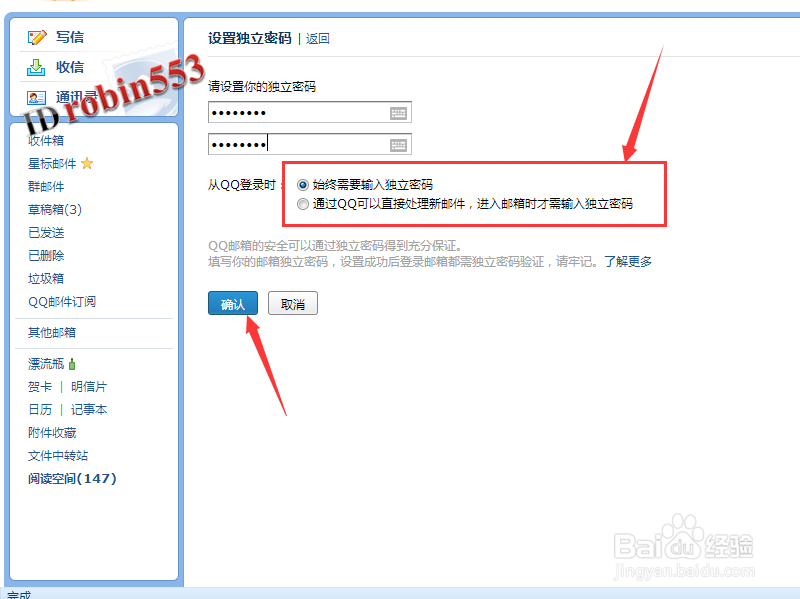
7、接下来进入QQ邮箱时就需要输入独立密码,这样别人即使知道你的QQ密码也不能查看你的邮件了。